Mēs parādām attēlu ar gaisu no planšetdatora vai tālruņa (Android) televizorā, izmantojot Miracast tehnoloģiju (bez vadiem). Par ASUS planšetdatora un LG TV piemēru

- 2654
- 264
- Hubert Buckridge DDS
Apmierināts
- Pievienojiet planšetdatoru un televizoru, lai bezvadu pārraidītu attēlam
- Bezvadu attēla attēla izmantošana praksē
- Pēcnācējs
Kļuva iespējams sagatavot ļoti noderīgu un atbilstošu rakstu par bezvadu ekrāna iestatīšanu planšetdatoros un tālruņos, kas darbojas andriod operētājsistēmā. Izmantojot Miracast tehnoloģiju, mēs parādīsim attēlu no planšetdatora līdz televizoram. Tas viss darbosies pa gaisu, tas ir, bez vadiem.
 Tagad lielam skaitam modernu televizoru, kuriem ir viedās televīzijas funkcijas un kuriem ir iespēja izveidot savienojumu ar internetu Wi-Fi, ir arī iespēja strādāt kā bezvadu ekrāni, izmantojot Intel WIDI tehnoloģiju vai brīnumu. Jūs varat lasīt vairāk par šīm tehnoloģijām atsevišķā rakstā par to, kā parādīt attēlu no klēpjdatora, viedtālruņa vai planšetdatora televizorā? TV kā bezvadu monitors [Intel Widi un Miracast]. Bet tur es rakstīju vairāk par teoriju, un šajā rakstā būs tikai prakse.
Tagad lielam skaitam modernu televizoru, kuriem ir viedās televīzijas funkcijas un kuriem ir iespēja izveidot savienojumu ar internetu Wi-Fi, ir arī iespēja strādāt kā bezvadu ekrāni, izmantojot Intel WIDI tehnoloģiju vai brīnumu. Jūs varat lasīt vairāk par šīm tehnoloģijām atsevišķā rakstā par to, kā parādīt attēlu no klēpjdatora, viedtālruņa vai planšetdatora televizorā? TV kā bezvadu monitors [Intel Widi un Miracast]. Bet tur es rakstīju vairāk par teoriju, un šajā rakstā būs tikai prakse.
Tātad, televizors var uzņemt attēlu ar gaisu. Un mūsu planšetdatori un viedtālruņi, kas darbojas operētājsistēmā Android. Tinktūrās to sauc par bezvadu ekrānu.
Ka tas viss mums dod? Mēs varam savienot planšetdatoru vai tālruni ar televizoru, un televizorā tiks parādīts viss, kas notiek mobilās ierīces ekrānā. Un tas viss bez vadiem. Tādā veidā jūs varat parādīt fotoattēlus uz liela ekrāna vai video. Skatieties tiešsaistes video vai spēlējiet spēles uz planšetdatora un visu to aizvediet uz TV. Ir dažas nianses, par kurām es rakstīšu zemāk, bet to visu var izdarīt, un tagad es parādīšu, kā.
Es tikko uztaisīju fotoattēlu, ekrānuzņēmumus, pārbaudīju visu, pārbaudīju visu un tagad es ar jums dalīšos. Viss ir reālā piemērā, kā vienmēr!
Kas mums vajadzīgs?
- Mobilā ierīce, no kuras mēs parādīsim attēlu televizorā. Planšetdators vai viedtālrunis Android. Ne visas Android ierīces spēj strādāt ar Miracast tehnoloģiju (bezvadu ekrāns). Bet saskaņā ar maniem novērojumiem gandrīz visas mūsdienu ierīces to var izdarīt.
- TV, kas uzņems attēlu, izmantojot Miracast bezvadu tehnoloģiju ar planšetdatoru vai tālruni. Mūsdienu televizori spēj. Ja jūsu televizoram ir iebūvēta Wi-Fi (vai ārējais uztvērējs) un ir viedā televizora funkcija, tad, visticamāk, tas var parādīt attēlu bez vadiem.
Es parādīšu TV piemēru LG 32LN575U un planšetdators Asus memo Pad 10.
Lai konfigurētu šādu savienojumu, Wi-Fi maršrutētājs nav nepieciešams, salīdzinot ar DLNA Medicontent transmisijas iestatīšanu.
Pievienojiet planšetdatoru un televizoru, lai bezvadu pārraidītu attēlam
Viss, kas mums jādara, ir ieslēgt Wi-Fi uz planšetdatora, ieslēgt brīnumu televizorā un savienot ierīces.
Ieslēdziet Miracast/Intel Widi LG TV
Es parādīšu LG TV piemēru. Ja jums ir cita uzņēmuma televizors, tad šī funkcija var ieslēgt nedaudz savādāk. Izvēlnē to var saukt citādi.
Ieslēdziet televizoru un noklikšķiniet uz tālvadības pogas Iestatījumi, Lai dotos uz iestatījumiem.
Iestatījumos dodieties uz cilni Tīkls Un atlasiet vienumu Brīnumainie/Intel's widi.
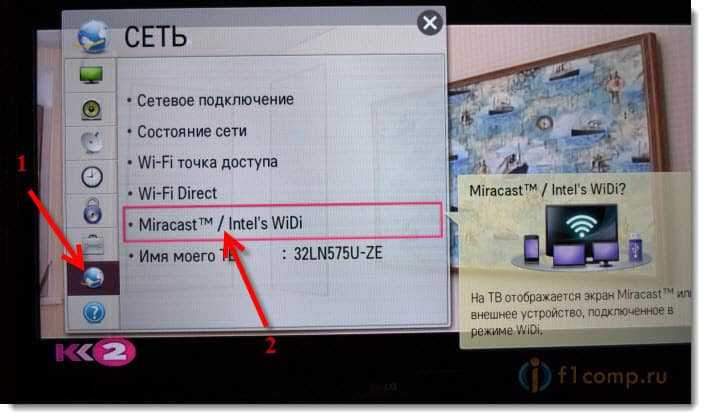 Tālāk ieslēdziet brīnumu. Vienkārši iestatiet slēdzi pozīcijā Uz.
Tālāk ieslēdziet brīnumu. Vienkārši iestatiet slēdzi pozīcijā Uz.
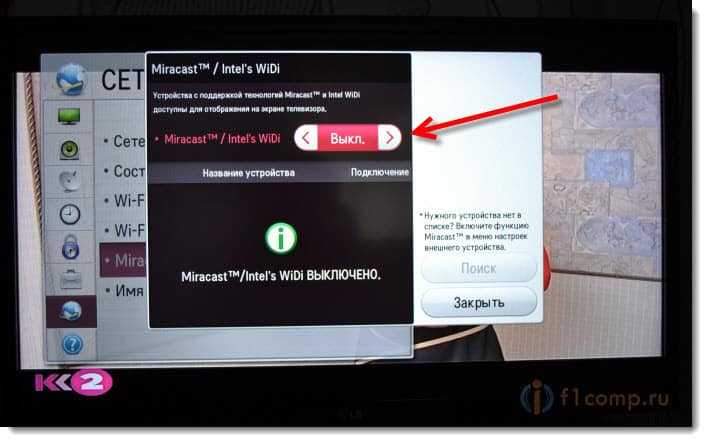 Visu, televizoru var atstāt pagaidām. Bet neizslēdziet to.
Visu, televizoru var atstāt pagaidām. Bet neizslēdziet to.
Ieslēdziet planšetdatorā vai Android viedtālruņa "Bezvadu ekrānu"
Mēs paņemam planšetdatoru (manā gadījumā) un iedziļināmies iestatījumos.
Es gribu atzīmēt, ka atkarībā no ierīces (ražotājs, modeļi, Android versijas, čaumalas) šīs funkcijas aktivizēšana var atšķirties. Vienkārši meklējiet nepieciešamos priekšmetus ierīces izvēlnē.
Iestatījumos mēs nekavējoties ieslēdzam Wi-Fi un dodamies uz cilni Ekrāns (displejs). Pareizi, atlasiet vienumu Bezvadu ekrāns (brīnums).
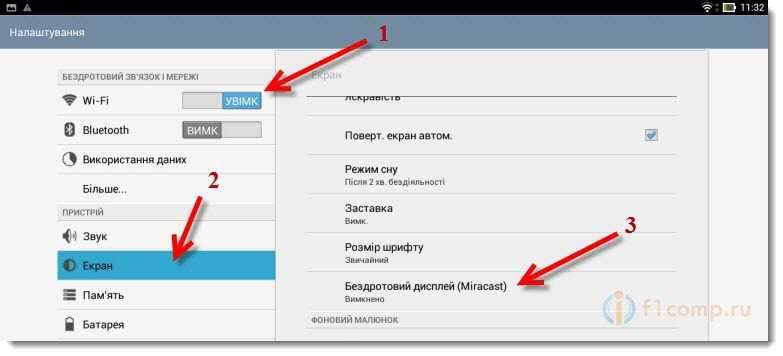 Ieslēdziet Miracast, iestatot augšpusē slēdzi pozīcijā Uz. Zemāk parādīsies jūsu televizors. Būs tā nosaukums. Lai sāktu bezvadu attēlu pārraidi uz televizoru, vienkārši noklikšķiniet uz TV nosaukuma.
Ieslēdziet Miracast, iestatot augšpusē slēdzi pozīcijā Uz. Zemāk parādīsies jūsu televizors. Būs tā nosaukums. Lai sāktu bezvadu attēlu pārraidi uz televizoru, vienkārši noklikšķiniet uz TV nosaukuma.
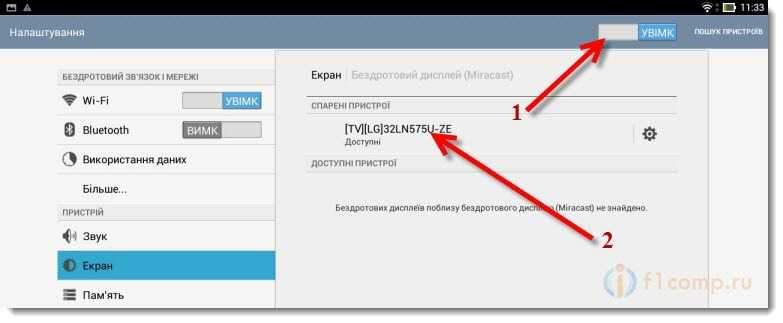 Mēs atgriežamies pie televizora. Vajadzētu būt pieprasījumam savienot ierīci. Vienkārši apstipriniet savienojumu, atlasot Jā. Ja vēlaties, lai šī ierīce būtu pievienota bez pieprasījuma nākotnē, instalējiet atzīmi netālu no vienuma "Pievienojiet automātiski bez pieprasījuma".
Mēs atgriežamies pie televizora. Vajadzētu būt pieprasījumam savienot ierīci. Vienkārši apstipriniet savienojumu, atlasot Jā. Ja vēlaties, lai šī ierīce būtu pievienota bez pieprasījuma nākotnē, instalējiet atzīmi netālu no vienuma "Pievienojiet automātiski bez pieprasījuma".
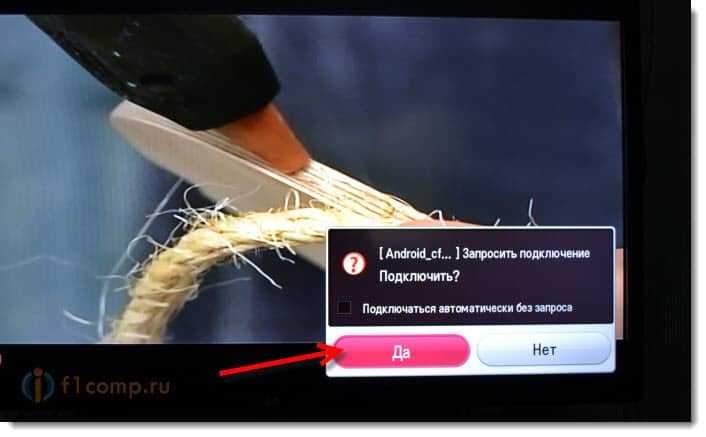 Tad tiks noteikts savienojuma statuss, pārbaude un ierīce tiks savienota. Televizorā parādīsies attēls no planšetdatora.
Tad tiks noteikts savienojuma statuss, pārbaude un ierīce tiks savienota. Televizorā parādīsies attēls no planšetdatora.
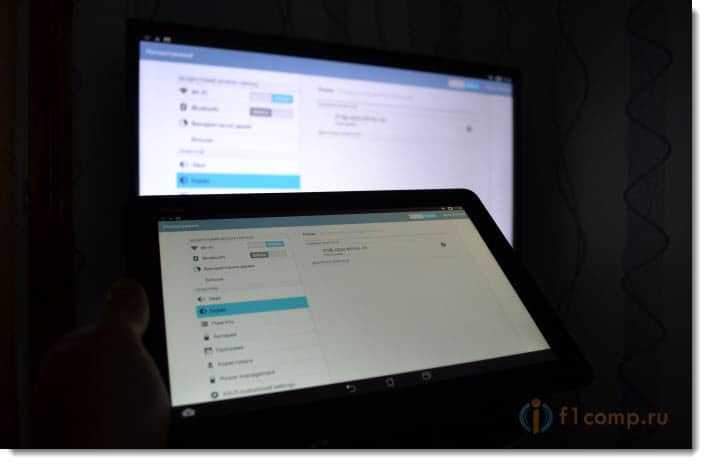 Viss ir gatavs! Tu vari izmantot.
Viss ir gatavs! Tu vari izmantot.
Lai izslēgtu attēla pārraidi televizorā, vienkārši noklikšķiniet vēlreiz uz televizora vārda un atlasiet labi.
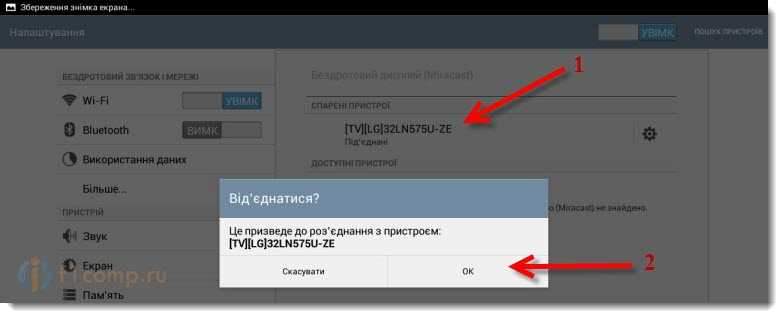
Mēs atkārtoti savienojam saskaņā ar instrukcijām.
Bezvadu attēla attēla izmantošana praksē
Es nedaudz spēlēju un mēģināju saprast, kāpēc šo tehnoloģiju patiešām var izmantot. Visa problēma ir tā, ka ar šādu attēla pārsūtīšanu ir neliela kavēšanās. Tas ir, planšetdatorā lapa jau ir atvērta, un televizorā viņa parādās sekundē, aptuveni runājot.
Varbūt par dārgāku aprīkojumu šī kavēšanās būs mazāka, bet tā, visticamāk, būs. Lai parādītu fotoattēlus uz lielā ekrāna, šis savienojums ir ideāls. Visi bez vadiem, kā mēs mīlam.
Vietnes var apskatīt vai, piemēram, skatīties tiešsaistes video.
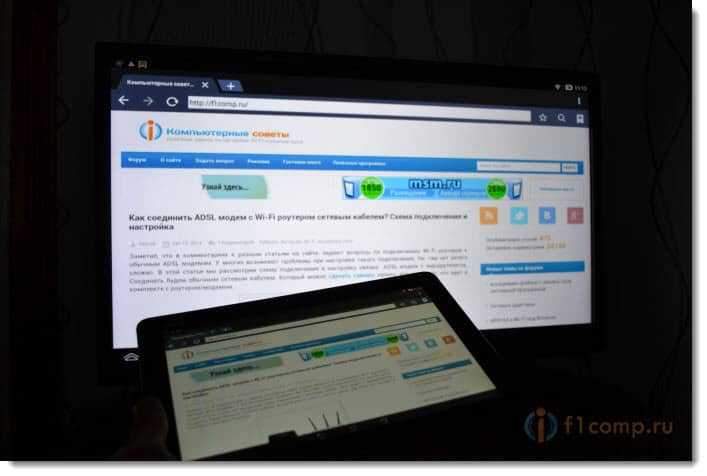 Es, starp citu, palaižu video uz planšetdatora, televizorā tas tiek labi parādīts. Kaut arī ar kavēšanos, bet skaņa ir sinhroni no videoklipa. Starp citu, tiek pārnesta arī skaņa.
Es, starp citu, palaižu video uz planšetdatora, televizorā tas tiek labi parādīts. Kaut arī ar kavēšanos, bet skaņa ir sinhroni no videoklipa. Starp citu, tiek pārnesta arī skaņa.
Es mēģināju spēlēt spēles, bet kavēšanās ir nedaudz kaitinoša.
 Pēcnācējs
Pēcnācējs
Lieliska tehnoloģija, kas ļauj parādīt attēlu, ko redzat planšetdatorā, vai tālruni bez vadiem. Viss ir savienots bez problēmām un darbojas bez neveiksmēm. Vismaz es nepamanīju nekādas problēmas.
No mīnus. Spēles ir grūti, bet skatīties fotoattēlus vai video - jūs varat. Nododiet televizoram zināmu prezentāciju bez problēmām.
Es priecāšos redzēt jūsu pārskatus un viedokļus par šo tehnoloģiju. Kā viss darbojas jūsu labā, kāda lietojumprogramma ir atradusi? Dalieties komentāros! Vislabākie novēlējumi!
- « Kā savienot ADSL modemu ar Wi-Fi maršrutētāja tīkla kabeli? Savienojuma un iestatīšanas diagramma
- Turbopad 722 - mana planšetdatora -telefons »

